如图,我在Word中插入的图片,在生成目录时被识别成了目录
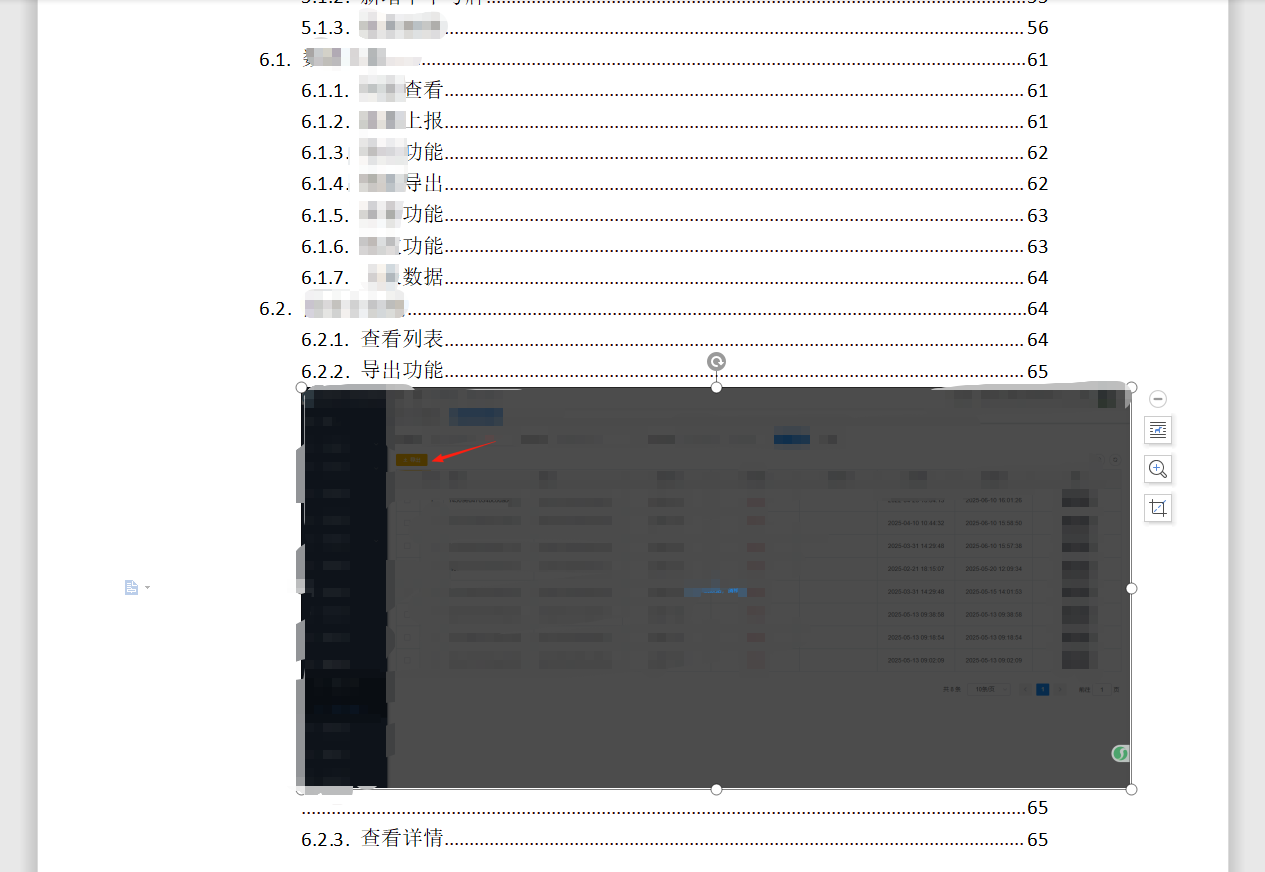
检查并修改图片样式:
这是因为图片的格式在插入时设定成了标题,只需选中出现在目录中的图片,在"开始",将图片的样式重新设置为正文样式,确保其不具有标题样式的格式。再去点击 "引用" 选项卡中的 "更新目录" 按钮,在弹出的 "更新目录" 对话框中,选择 "更新整个目录" 选项,点击 "确定" 即可。
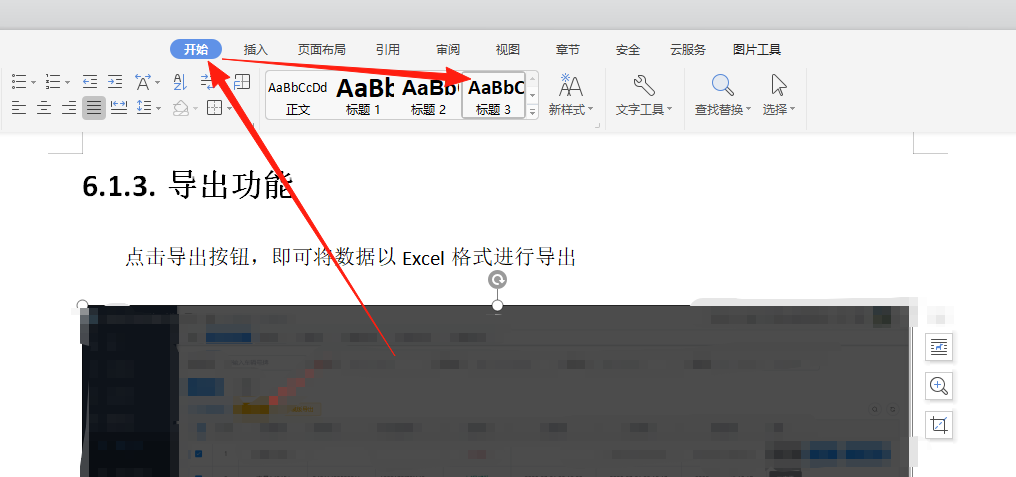
调整段落大纲级别:
如果图片与正文段落格式相关联,可能是段落的大纲级别设置有误。选中图片所在的段落,右键单击并选择 "段落"。在弹出的 "段落" 对话框中,将 "大纲级别" 修改为 "正文文本",然后点击 "确定"。右键点击目录,选择 "更新域",再选择 "更新整个目录"。
正确设置目录生成范围:
若在生成目录时光标位置不当,可能会导致图片被包含在目录中。可将光标定位到合适的位置,再进行目录生成操作。点击 "引用" 选项卡中的 "目录" 按钮,选择 "自定义目录"。在 "自定义目录" 对话框中,确保目录的生成范围设置正确,不包含图片所在的区域。
使用文本框插入图片:
可以考虑使用文本框来插入图片。将图片插入文本框后,文本框可以帮助准确地定位插图,且一般不会被误认为是目录项。插入文本框后,将图片拖入文本框内,并设置文本框的格式,如无边框、无填充等,使其与文档整体风格相协调。